解决8G的U盘显示1G可用的问题
u盘写数据无法读取的解决方法

一、检查U盘连接1. 确保U盘已经正确连接到电脑的USB接口,如果使用了延长线或者USB集线器,也要检查其连接是否良好。
2. 尝试将U盘连接到其他电脑上,看是否可以正常读取数据,以确定是U盘本身的问题还是电脑的问题。
二、检查U盘文件系统1. 右键点击U盘,选择“属性”,查看U盘的文件系统类型,通常为FAT、FAT32、NTFS等。
2. 如果U盘的文件系统有损坏,可能会导致无法读取数据。
可以尝试使用Windows自带的磁盘检查工具对U盘进行修复。
三、使用专业数据恢复软件1. 如果U盘中存储的重要数据无法读取,可以尝试使用专业的数据恢复软件,如EaseUS Data Recovery Wizard、Recuva等,进行数据恢复。
2. 运行数据恢复软件,选择U盘作为扫描对象,软件会对U盘中的数据进行深度扫描,并将找回的数据列出供用户选择恢复。
四、尝试使用其他操作系统1. 如果在Windows系统中无法读取U盘数据,可以尝试使用其他操作系统,如Linux或者Mac OS,看是否可以正常读取数据。
2. 如果在其他操作系统中可以读取数据,可能是Windows系统本身的问题,可以尝试在其他电脑或者重新安装系统以解决。
五、考虑专业维修1. 如果经过以上方法尝试后U盘仍然无法读取数据,可能U盘本身出现硬件故障,建议送修专业维修点检修。
2. 专业维修点可以利用专业设备对U盘进行修复和数据恢复,解决U 盘无法读取数据的问题。
六、定期备份重要数据1. 无论是U盘还是其他存储设备,都存在数据丢失的风险,建议用户定期备份重要数据,避免数据丢失带来的损失。
当U盘写数据无法读取时,可以通过检查连接、文件系统、使用数据恢复软件、尝试其他操作系统、考虑专业维修等方法来解决问题。
定期备份重要数据也是防止数据丢失的有效措施。
希望以上建议对用户解决U盘读取问题有所帮助。
七、检查系统驱动和更新1. 在某些情况下,U盘无法读取数据可能是由于系统驱动问题所致。
u盘被限制解除的方法
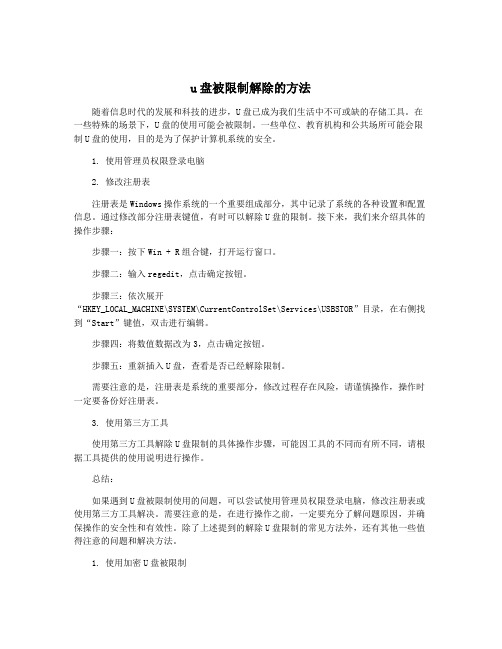
u盘被限制解除的方法随着信息时代的发展和科技的进步,U盘已成为我们生活中不可或缺的存储工具。
在一些特殊的场景下,U盘的使用可能会被限制。
一些单位、教育机构和公共场所可能会限制U盘的使用,目的是为了保护计算机系统的安全。
1. 使用管理员权限登录电脑2. 修改注册表注册表是Windows操作系统的一个重要组成部分,其中记录了系统的各种设置和配置信息。
通过修改部分注册表键值,有时可以解除U盘的限制。
接下来,我们来介绍具体的操作步骤:步骤一:按下Win + R组合键,打开运行窗口。
步骤二:输入regedit,点击确定按钮。
步骤三:依次展开“HKEY_LOCAL_MACHINE\SYSTEM\CurrentControlSet\Services\USBSTOR”目录,在右侧找到“Start”键值,双击进行编辑。
步骤四:将数值数据改为3,点击确定按钮。
步骤五:重新插入U盘,查看是否已经解除限制。
需要注意的是,注册表是系统的重要部分,修改过程存在风险,请谨慎操作,操作时一定要备份好注册表。
3. 使用第三方工具使用第三方工具解除U盘限制的具体操作步骤,可能因工具的不同而有所不同,请根据工具提供的使用说明进行操作。
总结:如果遇到U盘被限制使用的问题,可以尝试使用管理员权限登录电脑,修改注册表或使用第三方工具解决。
需要注意的是,在进行操作之前,一定要充分了解问题原因,并确保操作的安全性和有效性。
除了上述提到的解除U盘限制的常见方法外,还有其他一些值得注意的问题和解决方法。
1. 使用加密U盘被限制一些单位或教育机构可能会限制使用普通的U盘,但并不会限制使用加密U盘。
这是因为,加密U盘可以增强数据的安全性,避免因U盘丢失或遗忘造成数据泄露的风险。
2. 解除U盘限制可能存在风险需要注意的是,解除U盘限制的操作可能会对计算机系统造成安全风险,因此建议在必要时由相关专业人员进行操作。
一些限制U盘使用的政策或规定是为了保障计算机系统的安全和稳定运行,如果非法破解限制,则有可能对计算机系统造成不可预知的影响和损害。
U盘内容还是无法显示但却占内存的多种解决方法

U盘内容还是⽆法显⽰但却占内存的多种解决⽅法U盘⽂件不见了?但是看属性的时候发现空间仍然被占⽤。
使尽所有办法,U盘内容还是⽆法显⽰。
有没有什么办法让U盘⾥⾯的⽂件夹重见天⽇呢?下⾯让我们全⼒找出在U盘⾥消失不见了的⽂件。
⽅法⼀:在U盘没有中毒的情况下,右击你的U盘查看属性,如果已⽤空间不为0,那么在你的U盘⾥⾯直接新建⼀个txt⽂档在⾥⾯输⼊以下⽂字attrib -s -h /s /d保存。
然后打开我的电脑->⼯具->⽂件夹选项->查看,将⾥⾯的隐藏已知⽂件扩展名前⾯的勾去掉。
如果已经去掉了就不⽤这步操作了。
然后再将刚刚新建的TXT⽂档改名为0.bat。
双击运⾏即可。
如果显⽰已⽤空间为0,那么下⼀个EASY RECOVERY软件就⾏了。
⽅法⼆:插⼊U盘,然后不要打开,⽽是右键单击盘符,选择“作为媒体便携设备打开”,等⽂件全部显⽰出来了,但是不能打开,把它复制到本地硬盘就⾏了,数据备份好以后把U盘格式化。
⽅法三:病毒原因,如果U盘中了病毒,这种病毒它不断地把你的exe⽂件加个后缀,并把属性改为”隐藏“和“系统⽂件”,同时⽣成与被感染⽂件同名的病毒⽂件,所以染毒后,你真正的⽂件是看不到的,⽽你所点的确是病毒⽂件。
解决⽅法:在”我的电脑“中选择”⼯具“,然后”⽂件夹选项“,再选择显⽰隐藏⽂件,并选择显⽰系统⽂件。
这时你再进U盘,有没有看到多出了许多透明度⼤的⽂件。
进⼊DOS系统。
开始-运⾏-输⼊cmd回车打开命令⾏窗⼝,到⽂件所在⽬录下,⽤ attrib filename 查看该⽂件属性,其中S表⽰系统⽂件,H表⽰隐藏,使⽤ attrib filename -H -S 命令删除⽂件的系统和隐藏属性ok,丢掉的⽂件找回来啦!如果你有的⽂件是中⽂名,在DOS下⽆法正常显⽰,那么就需要你先把它改为英⽂名,属性改过来后再换回原名。
通过以上三个⽅法,是不是解决了你的U盘⽂件不见了却仍然占了内存的问题,排除了病毒因素,那么想要找到不见了的⽂件就⾮常简单。
U盘读不出来怎么解决?
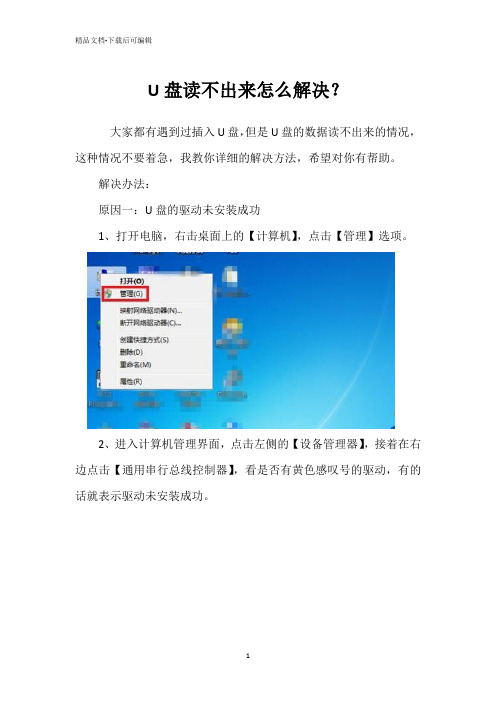
U盘读不出来怎么解决?
大家都有遇到过插入U盘,但是U盘的数据读不出来的情况,这种情况不要着急,我教你详细的解决方法,希望对你有帮助。
解决办法:
原因一:U盘的驱动未安装成功
1、打开电脑,右击桌面上的【计算机】,点击【管理】选项。
2、进入计算机管理界面,点击左侧的【设备管理器】,接着在右边点击【通用串行总线控制器】,看是否有黄色感叹号的驱动,有的话就表示驱动未安装成功。
3、鼠标右击带黄色感叹号的驱动,再点击【更新驱动程序】,安装成功,返回查看是否能读取U盘。
原因二:U盘文件夹被隐藏
1、在桌面上打开计算机,点击菜单栏中的【工具】。
2、会出现一个下拉菜单,点击打开【文件夹选项】。
3、进入文件夹选项界面,点击打开【查看】选项。
在查看界面的下方找到【高级设置】,在高级设置下方找到【隐藏文件和文件夹】,下方有两个选项,选择【显示隐藏的文件、文件夹和驱动器】,然后查看是否能读出U盘。
如何解决8GU盘修复后只剩2G的问题

如何解决8GU盘修复后只剩2G的问题
导读:我们在使用USBoot修复U盘时,8G的U盘有时候会莫名其妙的丢失了6G,变成了2G。
碰到这种情况该怎么办呢?
排除买到扩容U盘的问题,小编第一时间想到了分区魔术师,分区魔术师能解决硬盘容量丢失的问题,但是拿来处理U盘结果并不理想,没有找回丢失的容量,小编接着用系统的管理工具重新指派分区,但还是灰色的。
想来想去还是用USBoot,重新运行exe,用工作模式中的“用1重置参数“。
结束以后一定要记住,重新放在电脑系统下右键格式化,因为错误的格式化方法导致U盘容量错误,千万不要重置完成以后使用USBoot格式化,那样格式化后可能还是2G,用系统正常格式化后我们发现丢失的6G容量全部回来了。
在这里小编还要告诉大家,USBoot这款软件不仅仅是可以用来修复8G的U 盘,碰到其他容量U盘突然缩水的情况也可以使用USBoot来修复,如果你有碰到不懂的问题,可以在我U盘教程里寻找相关信息,或是在教程下方留言处询问小编,一定能帮助您解决所有U盘难题。
8G优盘装不下5G文件的解决办法
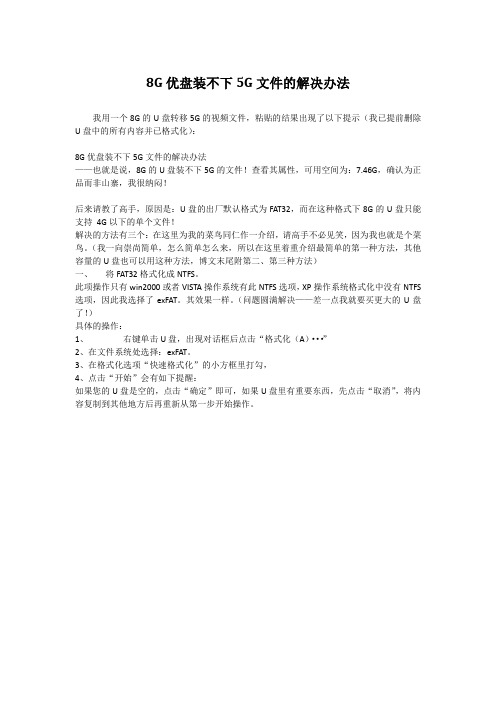
8G优盘装不下5G文件的解决办法
我用一个8G的U盘转移5G的视频文件,粘贴的结果出现了以下提示(我已提前删除U盘中的所有内容并已格式化):
8G优盘装不下5G文件的解决办法
——也就是说,8G的U盘装不下5G的文件!查看其属性,可用空间为:7.46G,确认为正品而非山寨,我很纳闷!
后来请教了高手,原因是:U盘的出厂默认格式为FAT32,而在这种格式下8G的U盘只能支持4G以下的单个文件!
解决的方法有三个:在这里为我的菜鸟同仁作一介绍,请高手不必见笑,因为我也就是个菜鸟。
(我一向崇尚简单,怎么简单怎么来,所以在这里着重介绍最简单的第一种方法,其他容量的U盘也可以用这种方法,博文末尾附第二、第三种方法)
一、将FAT32格式化成NTFS。
此项操作只有win2000或者VISTA操作系统有此NTFS选项,XP操作系统格式化中没有NTFS 选项,因此我选择了exFAT。
其效果一样。
(问题圆满解决——差一点我就要买更大的U盘了!)
具体的操作:
1、右键单击U盘,出现对话框后点击“格式化(A)···”
2、在文件系统处选择:exFAT。
3、在格式化选项“快速格式化”的小方框里打勾,
4、点击“开始”会有如下提醒:
如果您的U盘是空的,点击“确定”即可,如果U盘里有重要东西,先点击“取消”,将内容复制到其他地方后再重新从第一步开始操作。
U盘缩水还原真实容量的方法

U盘缩水还原真实容量的方法•相关推荐U盘缩水还原真实容量的方法我们在购买u盘的时候会有时买到一些缩水u盘。
这些u盘显示的内存都很大,而其实很多都是伪容量来着。
而对于这种U盘我们要如何还原真实容量呢?下面是小编帮大家整理的U盘缩水还原真实容量的方法,仅供参考,希望能够帮助到大家。
一、检测一下U盘是否为缩水U盘:1、直接运行“360安全卫士下载”程序,在“更多功能”列表中就可以找到“U盘鉴定器”工具,点击“添加”按钮。
2、待“U盘鉴定器”下载并安装完成后,插入待检测U盘,点击“开始检测”按钮就可以检测当前U盘是否为“缩水”U盘啦。
二、针对缩水U盘进行还原世纪容量——量产:1、需要检测一下缩水U盘的型号,这可以通过“ChipEasy芯片无忧下载”等工具来检测。
2、安装并运行“ChipEasy芯片无忧”U盘参数检测工具,从其主界面中可以获得有关缩水U盘的“PID”、“VID”以及“主控芯片型号”等相关参数。
3、从打开的“量产工具”下载界面中,找到与缩水U盘“主控芯片型号”相匹配的“量产工具”并下载。
待下载完成后,解压并运行其中的主程序。
5、此时将打开与缩水U盘相匹配的“量产”工具,从其主界面中点击“设定”按钮,并在弹出的“密码”窗口中直接点击“确定”按钮。
6、部分“量产”工具可能需要加载“配置”文件,在此可以根据实际需要进行选择添加。
7、接下来将直接进入“量产”工具设定界面,从中找到“USB”信息中有关“PID”和“VID”相关设置,将其修改成“芯片无忧”所检测到的数值。
8、然后找到有关“调整U盘容量”相关设置界面,根据“U盘鉴定器”所检测到的实现容量进行设置。
9、有关“量产”工具相关设定完成后,点击“保存”返回量产界面,点击对应的U盘盘符,从其扩展菜单中选择“开始”按钮。
此时将自动完成整个U盘实际容量的恢复操作。
以上便是缩水U盘还原真实容量的方法,可能有用户会对缩水U 盘进行二次改装,不过也因为质量问题,寿命不可保证。
8G内存实际显示却只有3.4G可以用怎么办

8G内存实际显示却只有3.4G可以用怎么办
有时我们会遇到系统可用内存不正常的情况,当配置8G内存,可是实际显示却只有3.4G可以用,怎么回事呢?下面是店铺为大家介绍配置8G内存实际显示却只有3.4G可以用的解决方法,欢迎大家阅读。
配置8G内存实际显示却只有3.4G可以用的解决方法
1、开始 - 运行(输入msconfig)- 点击:确定或者回车;
2、在弹出的“系统配置”窗口中,我们点击:引导;
3、接着我们点击:高级选项(V);
4、在弹出的引导高级选项的窗口中,我们看到:最大内存为256MB,而我们配置的内存是8GB,所以问题就出在这里。
现在我们把最大内存更改为8000MB,再点击:确定,回到“系统配置窗口”也点击:确定;
5、在弹出的“系统配置”窗口,我们点:重新启动(R),重启计算机。
6、重启计算机后,我们再点击:计算机 - 属性,可见:
安装内存(RAM):8.00GB(7.40G可用),现在计算机的内存正常了。
U盘出现请将磁盘插入可移动磁盘G该如何解决审批稿
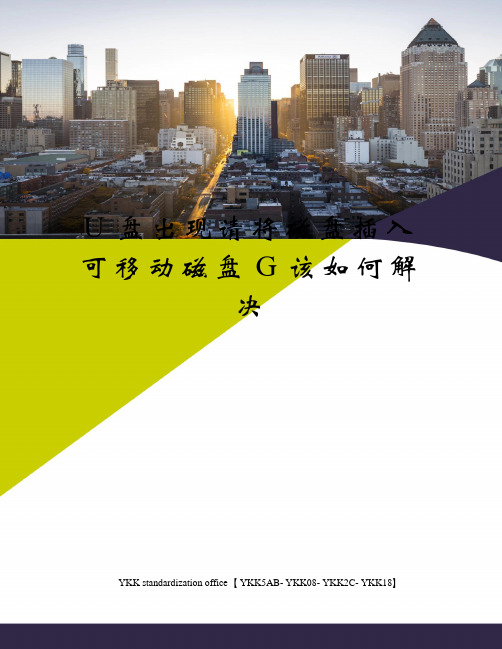
U盘出现请将磁盘插入可移动磁盘G该如何解
决
YKK standardization office【 YKK5AB- YKK08- YKK2C- YKK18】
习惯用U盘来存储文件的今天,有时候会遇到插入U盘却提示说“请将磁盘插入可移动磁盘G”的提示,可这时任务栏和我的电脑都有正常出现U盘盘符,很是困恼大家。
现在的U盘不仅可以用来存储文件,还可以重装系统,如果关键时刻遇到这种事,真的会让人气坏的,那么U盘出现“请将磁盘插入可移动磁盘G”该如何解决呢?
第一种方法:打开“我的电脑”,右键点击U盘盘符选择“属性”,再点击“硬件”,然后选中移动硬盘——属性——策略——选择“为提高性能而优化”,最后点击确定就行了;
第二种方法:格式化U盘,在这之前要先把U盘的数据拷贝出来,不然到时候丢失重要文件就麻烦了;
第三种方法:检查USB接口,换另一个USB接口试试看;
第四种方法:右键点击“我的电脑”,选择“管理”,然后点击“磁盘管理”,找到自己的U盘,如果没有看到盘符的话那手动添加一个盘符。
右键点击U盘的“更改驱动器和路径”,点击向下的小三角,然后随便分配一个字母就可以了。
第五种方法:使用U盘修复工具,修复下U盘。
提醒大家,当U盘出现“请将磁盘插入可移动磁盘G”时,可以使用以上这五种方法中的其中一种,如果不行的话一个个实验下去,总有一种方法可以解决你的问题的。
虚标u盘的处理方法 -回复
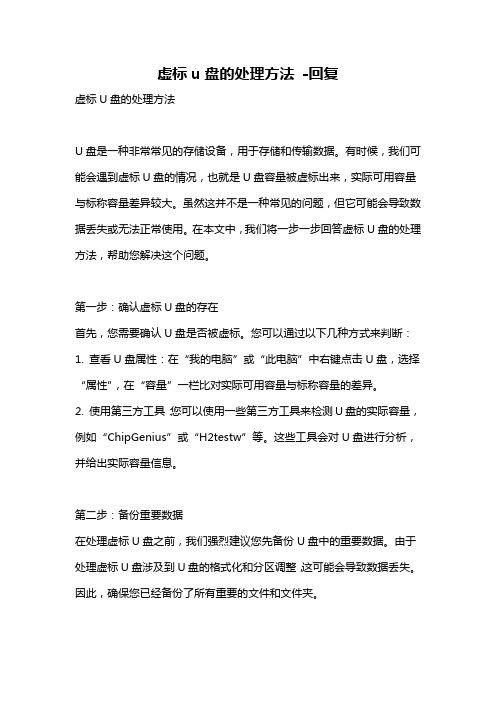
虚标u盘的处理方法-回复虚标U盘的处理方法U盘是一种非常常见的存储设备,用于存储和传输数据。
有时候,我们可能会遇到虚标U盘的情况,也就是U盘容量被虚标出来,实际可用容量与标称容量差异较大。
虽然这并不是一种常见的问题,但它可能会导致数据丢失或无法正常使用。
在本文中,我们将一步一步回答虚标U盘的处理方法,帮助您解决这个问题。
第一步:确认虚标U盘的存在首先,您需要确认U盘是否被虚标。
您可以通过以下几种方式来判断:1. 查看U盘属性:在“我的电脑”或“此电脑”中右键点击U盘,选择“属性”,在“容量”一栏比对实际可用容量与标称容量的差异。
2. 使用第三方工具:您可以使用一些第三方工具来检测U盘的实际容量,例如“ChipGenius”或“H2testw”等。
这些工具会对U盘进行分析,并给出实际容量信息。
第二步:备份重要数据在处理虚标U盘之前,我们强烈建议您先备份U盘中的重要数据。
由于处理虚标U盘涉及到U盘的格式化和分区调整,这可能会导致数据丢失。
因此,确保您已经备份了所有重要的文件和文件夹。
第三步:尝试格式化U盘如果您已确认U盘是虚标的,并且已经备份了重要数据,那么您可以尝试格式化U盘来解决问题。
按照以下步骤进行操作:1. 在“我的电脑”或“此电脑”中找到U盘,并右键点击它。
2. 从上下文菜单中选择“格式化”选项。
3. 在格式化对话框中,您可以选择文件系统(通常选择默认的NTFS或FAT32)和设置格式化选项(例如快速格式化或完整格式化)。
4. 单击“开始”按钮,开始进行格式化操作。
请注意,在格式化过程中,U盘中的所有数据都将被删除。
因此,在执行这一步骤之前,请确保已经备份了所有重要数据。
第四步:调整磁盘分区如果格式化U盘后,虚标问题仍然存在,那么您可以尝试调整磁盘分区以解决问题。
遵循以下步骤进行操作:1. 打开“计算机管理”(可通过在“开始”菜单中搜索并选择“计算机管理”来打开)。
2. 在左侧面板中,选择“磁盘管理”选项。
恢复U盘实际容量教程
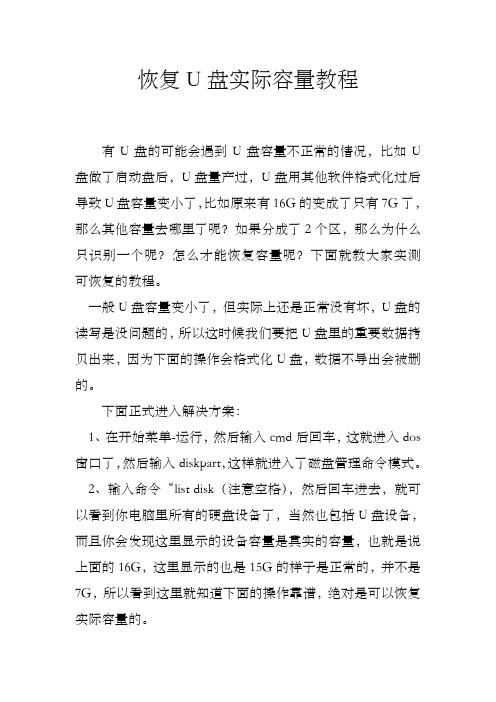
恢复U盘实际容量教程有U盘的可能会遇到U盘容量不正常的情况,比如U 盘做了启动盘后,U盘量产过,U盘用其他软件格式化过后导致U盘容量变小了,比如原来有16G的变成了只有7G了,那么其他容量去哪里了呢?如果分成了2个区,那么为什么只识别一个呢?怎么才能恢复容量呢?下面就教大家实测可恢复的教程。
一般U盘容量变小了,但实际上还是正常没有坏,U盘的读写是没问题的,所以这时候我们要把U盘里的重要数据拷贝出来,因为下面的操作会格式化U盘,数据不导出会被删的。
下面正式进入解决方案:1、在开始菜单-运行,然后输入cmd后回车,这就进入dos 窗口了,然后输入diskpart,这样就进入了磁盘管理命令模式。
2、输入命令“list disk(注意空格),然后回车进去,就可以看到你电脑里所有的硬盘设备了,当然也包括U盘设备,而且你会发现这里显示的设备容量是真实的容量,也就是说上面的16G,这里显示的也是15G的样子是正常的,并不是7G,所以看到这里就知道下面的操作靠谱,绝对是可以恢复实际容量的。
3、这时候我们要操作U盘,就必须用命令选中它,这里的例子是“磁盘2”是U盘,所以我们输入命令“select disk 2(注意空格)”回车,看提示“磁盘2 现在是所选磁盘”就代表着成功选中了,你要看你的U盘是磁盘几,可能是磁盘3也可能磁盘4。
4、关键的来了,这时候输入命令“clean”清除磁盘,也就是清除U盘本身。
操作到这里U盘已经被系统清除了,电脑里也没有U盘可见的盘符了,这时候别担心,接着操作。
5、关掉diskpart命令窗口,鼠标右键点我的电脑,弹出的菜单里选择管理,然后选择“磁盘管理”。
6、在磁盘管理中,找到自己的U盘,这时候应该变成“未分配”模式,右键单击跟着向导重新建立U盘格式就可以了。
然后在我的电脑里,可以发现你的U盘已经满血复活了,容量已经恢复正常了,不过就是之前的数据没有了,所以操作之前一定要备份数据,这是很关键的,它可以恢复实际容量但不能恢复里面的内容。
修复闪迪优盘的过程

修复闪迪(SanDisk)优盘的过程
今年五月,有同事说优盘坏了,我将其优盘插入电脑双击,提示格式化,但快速和完全两种格式化均不能完成。
以ChipGenius_v4软件检测,知优盘大小为8G,主控为DM8621。
于是下载量产工具,在win7系统下量产成功,但优盘插入电脑后依旧提示格式化,选中另外三个选项量产,皆显示错误,在xp系统下与在win7系统下相同。
无奈之时,我想到了扩容软件SDFormatterEN。
试知不能直接扩为8G或4G,只能从0扩为1G,且扩为1G时优盘能正常使用。
可惜,我再试由1G扩至4G或8G时,优盘容量又变为0了。
于是,我重扩为1G后,进行量产,与预想一样——成功了,容量显示为7.46G,且优盘可用,但遗憾的是此时优盘内显示出许多文件与文件夹,约有1G,名称皆是乱码。
删除删不掉,提示说文件名太长,改名改不掉,也提示说文件名太长,格式化不行,用360粉碎不掉,用一键U盘装系统V3.4制作系统盘提示成功,在CMD中用chkdsk修复,也提示成功,但都除不去那些讨厌的文件与文件夹。
查看那些文件与文件夹的属性,发现其日期竟然是2079年6月等,于是在98系统下,改系统时间为2080年后,选中“写入系统文件”选项进行完全格式化,成功。
打开优盘,显示出优盘大小为7.44G,只有四个系统文件。
优盘插入win7系统电脑,提示格式化,进行快速格式化成功。
试用,与正常优盘无异。
优盘虽然修复了,但是其间遇到的许多问题依然困扰着我,如上面带有下划线的,诚望高手不吝赐教。
U盘读取出错了怎么办?怎样修复U盘?教你三种方法拯救U盘

U盘读取出错了怎么办?怎样修复U盘?教你三种方法拯救U
盘
U盘作为一个大众化的可移动存储设备应用广泛。
无论是存文档、存视频、还是存照片都很方便,小巧又便携。
但有时候却会发生U盘读取错误的情况,我们该如何修复U盘呢?教你3个用电脑修复U盘的方法。
一、用磁盘检查工具修复U盘(可保资料)
1.当U盘有一些坏道,不是很严重的时候,我们可以使用磁盘检查工具来修复U盘,首先将u盘插入电脑的USB接口。
2.插入之后,在“我的电脑”或“计算机”找到我们需要修复的那个U盘,然后点击鼠标右键——属性。
3.在属性工具下找到“工具”——“开始检查”。
4.点开始检查后会跳出一个窗口,我们要勾选“自动修复文件错误”然后点击开始。
5.检查会需要一些时间,检查完成后电脑会自动修复文件系统错误,如果修复完成会出现提示:“设备或磁盘没有问题可供使用”,然后点击右下角的关闭即可。
二、格式化U盘(会清空数据)
1.一般80%以上的U盘问题可以通过格式化U盘来解决,首先将U盘插入电脑。
2.然后在“我的电脑”或“计算机”中找到可移动磁盘,点击右键。
3.然后点击格式化,格式化U盘会弹出警告提示:将清空数据,点击确定,格式化完成即可。
三、U盘量产工具修复U盘(会清空数据)
1.下载对应型号的U盘量产工具。
2.将U盘插入电脑。
3.进入量产工具,根据提示操作即可。
由于不便透露具体的APP,因此这里就不作过多讲解了。
新买U盘容量不足的问题
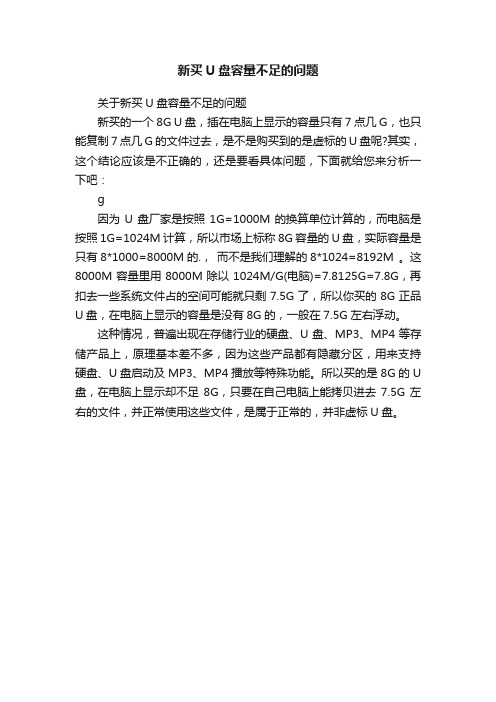
新买U盘容量不足的问题
关于新买U盘容量不足的问题
新买的一个8G U盘,插在电脑上显示的容量只有7点几G,也只能复制7点几G的文件过去,是不是购买到的是虚标的U盘呢?其实,这个结论应该是不正确的,还是要看具体问题,下面就给您来分析一下吧:
g
因为U盘厂家是按照1G=1000M的换算单位计算的,而电脑是按照1G=1024M计算,所以市场上标称8G容量的U盘,实际容量是只有8*1000=8000M的.,而不是我们理解的8*1024=8192M 。
这8000M容量里用8000M除以1024M/G(电脑)=7.8125G=7.8G,再扣去一些系统文件占的空间可能就只剩7.5G了,所以你买的8G正品U盘,在电脑上显示的容量是没有8G的,一般在7.5G左右浮动。
这种情况,普遍出现在存储行业的硬盘、U盘、MP3、MP4等存储产品上,原理基本差不多,因为这些产品都有隐藏分区,用来支持硬盘、U盘启动及MP3、MP4播放等特殊功能。
所以买的是8G的U 盘,在电脑上显示却不足8G,只要在自己电脑上能拷贝进去7.5G左右的文件,并正常使用这些文件,是属于正常的,并非虚标U盘。
电脑插入U盘显示可用空间0KB怎么办
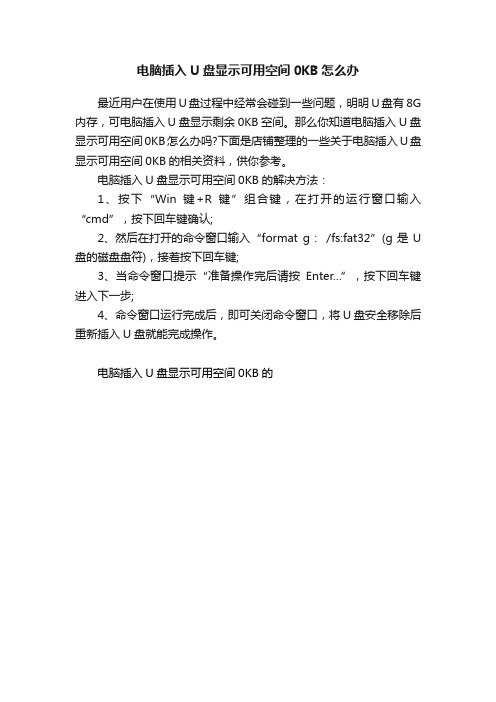
电脑插入U盘显示可用空间0KB怎么办
最近用户在使用U盘过程中经常会碰到一些问题,明明U盘有8G 内存,可电脑插入U盘显示剩余0KB空间。
那么你知道电脑插入U盘显示可用空间0KB怎么办吗?下面是店铺整理的一些关于电脑插入U盘显示可用空间0KB的相关资料,供你参考。
电脑插入U盘显示可用空间0KB的解决方法:
1、按下“Win键+R键”组合键,在打开的运行窗口输入“cmd”,按下回车键确认;
2、然后在打开的命令窗口输入“format g:/fs:fat32”(g是U 盘的磁盘盘符),接着按下回车键;
3、当命令窗口提示“准备操作完后请按Enter…”,按下回车键进入下一步;
4、命令窗口运行完成后,即可关闭命令窗口,将U盘安全移除后重新插入U盘就能完成操作。
电脑插入U盘显示可用空间0KB的。
解决U盘显示容量已满的方法
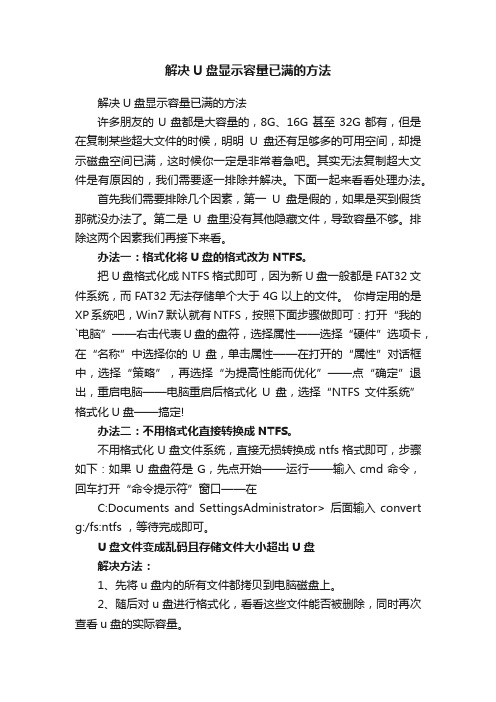
解决U盘显示容量已满的方法解决U盘显示容量已满的方法许多朋友的U盘都是大容量的,8G、16G甚至32G都有,但是在复制某些超大文件的时候,明明U盘还有足够多的可用空间,却提示磁盘空间已满,这时候你一定是非常着急吧。
其实无法复制超大文件是有原因的,我们需要逐一排除并解决。
下面一起来看看处理办法。
首先我们需要排除几个因素,第一U盘是假的,如果是买到假货那就没办法了。
第二是U盘里没有其他隐藏文件,导致容量不够。
排除这两个因素我们再接下来看。
办法一:格式化将U盘的格式改为NTFS。
把U盘格式化成NTFS格式即可,因为新U盘一般都是FAT32文件系统,而FAT32无法存储单个大于4G以上的文件。
你肯定用的是XP系统吧,Win7默认就有NTFS,按照下面步骤做即可:打开“我的`电脑”——右击代表U盘的盘符,选择属性——选择“硬件”选项卡,在“名称”中选择你的U盘,单击属性——在打开的“属性”对话框中,选择“策略”,再选择“为提高性能而优化”——点“确定”退出,重启电脑——电脑重启后格式化U盘,选择“NTFS文件系统”格式化U盘——搞定!办法二:不用格式化直接转换成NTFS。
不用格式化U盘文件系统,直接无损转换成ntfs格式即可,步骤如下:如果U盘盘符是G,先点开始——运行——输入cmd命令,回车打开“命令提示符”窗口——在C:Documents and SettingsAdministrator> 后面输入convert g:/fs:ntfs ,等待完成即可。
U盘文件变成乱码且存储文件大小超出U盘解决方法:1、先将u盘内的所有文件都拷贝到电脑磁盘上。
2、随后对u盘进行格式化,看看这些文件能否被删除,同时再次查看u盘的实际容量。
3、若出现无法格式化、格式化出错或格式化完成后仍存在相同的问题,则可以说明u盘是扩容u盘。
此时,我们可以到百度上搜索并下载相关u盘修复量产工具对问题u盘进行修复处理。
U盘容量变小怎么处理怎么知道U盘是否具有真实的容量呢?下面教你几招:第一招:肯定是不要相信那些比正常价格低太多的商家,正所谓“一分钱一分货”,商家不可能亏本做买卖,有利润才叫生意。
写入u盘只有1G多怎么办
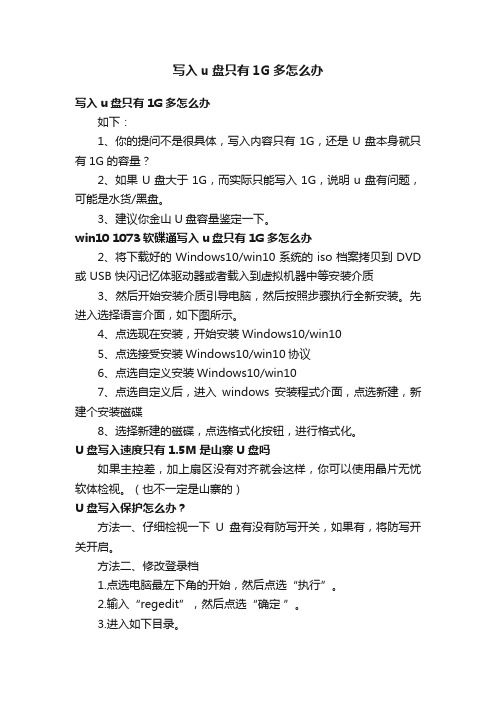
写入u盘只有1G多怎么办写入u盘只有1G多怎么办如下:1、你的提问不是很具体,写入内容只有1G,还是U盘本身就只有1G的容量?2、如果U盘大于1G,而实际只能写入1G,说明u盘有问题,可能是水货/黑盘。
3、建议你金山U盘容量鉴定一下。
win10 1073软碟通写入u盘只有1G多怎么办2、将下载好的Windows10/win10系统的iso档案拷贝到DVD 或 USB 快闪记忆体驱动器或者载入到虚拟机器中等安装介质3、然后开始安装介质引导电脑,然后按照步骤执行全新安装。
先进入选择语言介面,如下图所示。
4、点选现在安装,开始安装Windows10/win105、点选接受安装Windows10/win10协议6、点选自定义安装Windows10/win107、点选自定义后,进入windows安装程式介面,点选新建,新建个安装磁碟8、选择新建的磁碟,点选格式化按钮,进行格式化。
U盘写入速度只有1.5M是山寨U盘吗如果主控差,加上扇区没有对齐就会这样,你可以使用晶片无忧软体检视。
(也不一定是山寨的)U盘写入保护怎么办?方法一、仔细检视一下U盘有没有防写开关,如果有,将防写开关开启。
方法二、修改登录档1.点选电脑最左下角的开始,然后点选“执行”。
2.输入“regedit”,然后点选“确定”。
3.进入如下目录。
HKEY_LOCAL_MACHINE--SYSTEM--ControlSet--Control--Storage--storageDevicePolicies(如果没有storageDevicePolicies 这个项,右键新建一个即可)。
4.右键项storageDevicePolicies新建DWORD值。
5.建立Dword值命名为WriteProtect。
6.为WriteProtect赋值,右键WriteProtect。
7.建立WriteProtect值为0 ,然后点选“确定”。
8、重启时带U盘重启,当系统重启至U盘灯闪时,拔掉U盘10、系统重启完毕后插入U盘,就可以恢复正常了。
U盘文件变成乱码且存储文件大小超出U盘实际容量怎么办

U盘文件变成乱码且存储文件大小超出U盘实际容量怎么办
一些用户在使用U盘时,发现U盘中的文件变成了乱码,并且U 盘存储的容量大于U盘原有的容量,这个问题该怎么解决呢?现在小编就教大家一个解决的方法。
解决方法:
当出现小编所说的情况时,很有可能是u盘中病毒所导致的。
因此我们首要做的任务是先关闭系统autorun,然后使用360安全卫士、QQ电脑管家等安全软件对其进行杀毒。
杀毒完毕后,没有发现病毒并且依旧存在相同的问题时,我们就需要开始进行以下的*作:
1、先将u盘内的所有文件都拷贝到电脑磁盘上。
2、随后对u盘进行格式化,看看这些文件能否被删除,同时再次查看u盘的实际容量。
3、若出现无法格式化、格式化出错或格式化完成后仍存在相同的问题,则可以说明u盘是扩容u盘。
此时,我们可以到百度上搜索并下载相关u盘修复量产工具对问题u盘进行修复处理。
